Python在PDF中添加与删除超链接的操作实现
笔记哥 /
04-14 /
30点赞 /
0评论 /
163阅读
PDF文件现已成为文档存储和分发的首选格式。然而,PDF文件的静态特性有时会限制其交互性。超链接是提高PDF文件互动性和用户体验的关键元素。Python作为一种强大的编程语言,拥有多种库和工具来处理PDF文件,包括添加、删除超链接。本文将详细介绍如何使用第三方库Spire.PDF for Python来进行这些操作。
- Python 在PDF文档中添加超链接
- Python 删除PDF 文档中的超链接
所需Python库 - **[Spire.PDF for Python](https://www.e-iceblue.cn/Introduce/Spire-PDF-Python.html "Spire.PDF for Python")**。可以通过下面的pip 命令直接安装:
```csharp
pip install Spire.Pdf
```
### Python 在PDF文档中添加超链接
Spire.PDF for Python支持在PDF中添加以下几种不同类型的超链接:
1. **简单文字链接:**直接使用 *PdfPageBase.Canvas.DrawString()* 方法将其绘制到页面上。
2. **超文本链接、邮箱链接:**通过 *PdfTextWebLink.DrawTextWebLink()* 方法绘制到页面上。
3. **文档链接:**通过 *PdfPageBase.AnnotationsWidget.Add(PdfFileLinkAnnotation)* 方法添加。
Python 代码如下:
```csharp
from spire.pdf.common import *
from spire.pdf import *
# 创建PDF文档
pdf = PdfDocument()
# 添加页面
page = pdf.Pages.Add()
# 设置初始X和Y坐标
y = 30.0
x = 10.0
# 创建PDF字体
font = PdfTrueTypeFont("宋体", 14.0, PdfFontStyle.Regular, True)
font1 = PdfTrueTypeFont("宋体", 14.0, PdfFontStyle.Underline, True)
# 添加简单文本链接
label = "简单链接: "
format = PdfStringFormat()
format.MeasureTrailingSpaces = True
page.Canvas.DrawString(label, font, PdfBrushes.get_Black(), 0.0, y, format)
x = font.MeasureString(label, format).Width
url = ""
page.Canvas.DrawString(url, font1, PdfBrushes.get_Blue(), x, y)
y = y + 28
# 添加超文本链接
label = "超文本链接:"
page.Canvas.DrawString(label, font, PdfBrushes.get_Black(), 0.0, y, format)
x = font.MeasureString(label, format).Width
webLink = PdfTextWebLink()
webLink.Text = "主页"
webLink.Url = url
webLink.Font = font1
webLink.Brush = PdfBrushes.get_Blue()
webLink.DrawTextWebLink(page.Canvas, PointF(x, y))
y = y + 28
# 添加邮件链接
label = "邮件链接: "
page.Canvas.DrawString(label, font, PdfBrushes.get_Black(), 0.0, y, format)
x = font.MeasureString(label, format).Width
link = PdfTextWebLink()
link.Text = "联系我们"
link.Url = "mailto:support @e-iceblue.com"
link.Font = font1
link.Brush = PdfBrushes.get_Blue()
link.DrawTextWebLink(page.Canvas, PointF(x, y))
y = y + 28
# 添加文档链接
label = "文档链接: "
page.Canvas.DrawString(label, font, PdfBrushes.get_Black(), 0.0, y, format)
x = font.MeasureString(label, format).Width
text = "点击打开文件"
location = PointF(x, y)
size = font1.MeasureString(text)
linkBounds = RectangleF(location, size)
fileLink = PdfFileLinkAnnotation(linkBounds, "C:\\Users\\Administrator\\Desktop\\排名.xlsx")
fileLink.Border = PdfAnnotationBorder(0.0)
page.AnnotationsWidget.Add(fileLink)
page.Canvas.DrawString(text, font1, PdfBrushes.get_Blue(), x, y)
# 保存PDF文档
pdf.SaveToFile("PDF超链接.pdf")
pdf.Close()
```
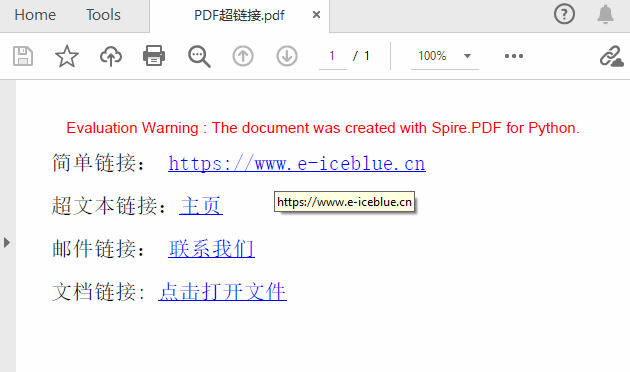
### Python 删除PDF 文档中的超链接
如果要将PDF文档中已有的超链接一次性全部删除,可以参考以下步骤:
1. 通过 *LoadFromFile()* 方法加载 PDF 文档。
2. 循环遍历文档中的页面,并通过 *PdfPageBase.AnnotationsWidget* 属性获取每个页面上的注释。
3. 循环遍历所有注释,检查每个注释是否为超链接。
4. 如果是,则使用 *PdfAnnotationCollection.Remove()* 方法将其删除。
5. 使用 *PdfDocument.SaveToFile()* 方法保存文档。
Python 代码:
```csharp
from spire.pdf import *
from spire.pdf.common import *
# 加载PDF文档
pdf = PdfDocument()
pdf.LoadFromFile("PDF超链接.pdf")
# 遍历文档中的所有页面
for j in range(pdf.Pages.Count):
# 获取每一页
page = pdf.Pages.get_Item(j)
# 获取每一页上的注释
annotations = page.AnnotationsWidget
# 检查注释是否为空
if annotations.Count > 0:
# 遍历所有注释
i = annotations.Count - 1
while i >=0:
# 获取注释
annotation = annotations.get_Item(i)
# 检查注释是否为超链接
if isinstance(annotation, PdfTextWebLinkAnnotationWidget):
# 删除超链接
annotations.Remove(annotation)
i -= 1
# 保存PDF文档
pdf.SaveToFile("删除PDF超链接.pdf")
pdf.Close()
```
如果**仅需删除PDF某一页中的指定超链接**,可以参考以下代码:
```csharp
# 删除第一页中的第一个超链接
page = pdf.Pages.get_Item(0)
page.AnnotationsWidget.RemoveAt(0)
```
---------------------------------------------------------------------------------------------------------------------
生成文档中的红色水印,可以通过点击以下链接,申请一个月免费授权来去除并完整试用:
https://www.e-iceblue.cn/misc/temporary-license.html
本文来自投稿,不代表本站立场,如若转载,请注明出处:http//www.knowhub.vip/share/2/2239
- 热门的技术博文分享
- 1 . ESP实现Web服务器
- 2 . 从零到一:打造高效的金仓社区 API 集成到 MCP 服务方案
- 3 . 使用C#构建一个同时问多个LLM并总结的小工具
- 4 . .NET 原生驾驭 AI 新基建实战系列Milvus ── 大规模 AI 应用的向量数据库首选
- 5 . 在Avalonia/C#中使用依赖注入过程记录
- 6 . [设计模式/Java] 设计模式之工厂方法模式
- 7 . 5. RabbitMQ 消息队列中 Exchanges(交换机) 的详细说明
- 8 . SQL 中的各种连接 JOIN 的区别总结!
- 9 . JavaScript 中防抖和节流的多种实现方式及应用场景
- 10 . SaltStack 远程命令执行中文乱码问题
- 11 . 推荐10个 DeepSeek 神级提示词,建议搜藏起来使用
- 12 . C#基础:枚举、数组、类型、函数等解析
- 13 . VMware平台的Ubuntu部署完全分布式Hadoop环境
- 14 . C# 多项目打包时如何将项目引用转为包依赖
- 15 . Chrome 135 版本开发者工具(DevTools)更新内容
- 16 . 从零创建npm依赖,只需执行一条命令
- 17 . 关于 Newtonsoft.Json 和 System.Text.Json 混用导致的的序列化不识别的问题
- 18 . 大模型微调实战之训练数据集准备的艺术与科学
- 19 . Windows快速安装MongoDB之Mongo实战
- 20 . 探索 C# 14 新功能:实用特性为编程带来便利
- 相关联分享
- Browser-use:基于 Python 的智能浏览器自动化 AI 工具调研与实战
- Python多线程编程:线程池使用与性能评估
- 神库Docx预览推荐
- Python在PDF中添加与删除超链接的操作实现
- Python 实现小说网站数据爬取
- Python requests代理(Proxy)使用教程
- 邮件自动回复助手:Rasa与SMTP实现教程
- 《Xodo PDF 阅读器》:安卓手机强大免费 PDF 处理软件
- 在windows11 安装CUDA Toolkit,Python,Anaconda,PyTorch并使用DeepSeek 多模态模型 Janus-Pro识别和生成图片
- trae开发的win10端口占用检测工具
- Python 网络请求:urllib 与 requests 模块深度解析与爬虫实战
- Python基础训练题分享
- Browser-use 详细介绍&使用文档
- Python日志模块Logging的全面使用指南
- N+1查询:数据库性能的隐形杀手与终极拯救指南